
文章图片

文章图片
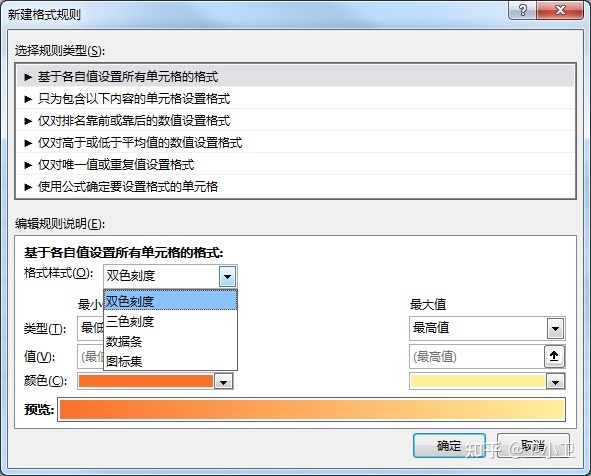
文章图片

文章图片

文章图片

文章图片
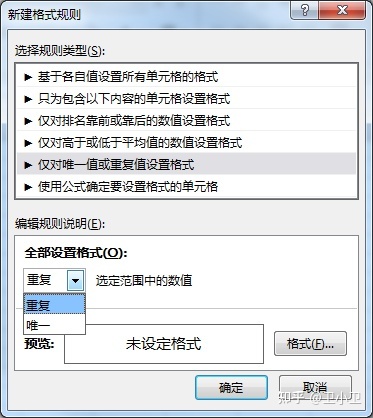
文章图片
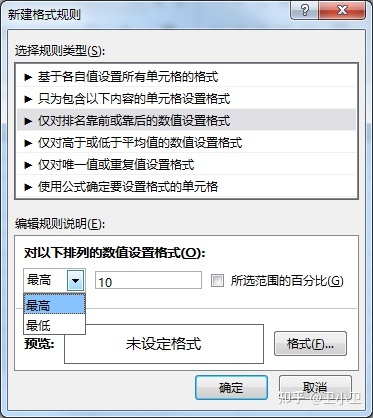
文章图片
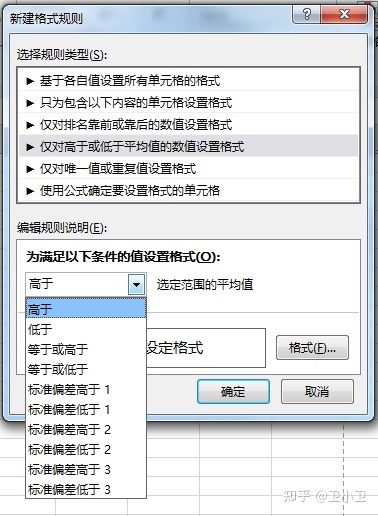
在分析数据时 , 经常会需要突出显示最高或最低数据、重复数据、异常数据等 。 这时候我们就需要一个功能——“条件格式” 。
运用“条件格式”功能可以根据条件改变单元格区域的外观显示 , 用以直观地注释数据以供分析和演示 。 也就是说如果条件为成立 , 则基于该条件设置单元格区域的格式;如果条件不成立 , 则不基于该条件设置单元格区域的格式 。
“条件格式“可以达到以下效果:
1、突出显示单元格或单元格区域数据;
2、强调异常数据;
3、使用数据条、颜色刻度和图标集来显示数据 。
一、条件格式功能区命令菜单:
在Excel2016的【开始】菜单下 , 点击“样式”区域中“条件格式”的下拉箭头 , 会显示出三块功能区域 。
1、突出显示单元格规则:
根据单元格数值“大于”、“介于”、“小于”或者“等于”某值 , “文本包含”某值 , “发生日期”在一定的日期 , “重复”值或者“唯一”值的单元格设置格式 。
2、最前/最后规则:
根据单元格数值在单元格区域内的“前N项”、“后N项”、“前百分之N”、“后百分之N”、高于或低于平均值的单元格设置格式 。
3、数据条、色阶、数据集:
根据单元格数值生成数据条、色阶、数据集 。
4、新建规则:
点击“新建规则”对当前所选单元格区域新增条件格式 。
5、清除规则:
点击“清除规则” , 可以对清除整个工作表的条件格式 , 也可以清除所选择的单元格区域的条件格式 。
6、管理规则:
点击“管理规则”弹出“条件格式管理对话框” , 可以选择当前所选单元格、当前工作表或者其他工作表 , 查看其中存在的“条件格式” 。
点击“新建规则”对当前所选单元格区域新增条件格式 。 点击“编辑规则”或“删除规则”可以对所选的已有的条件格式进行编辑更改或删除 。
“新建规则”或“编辑规则”会弹出相应的对话框 , 内容一致 , 都由“选择规则类型”和“编辑规则说明”两部分组成 。
二、自定义条件格式设置
功能区命令中展示了数据分析中比较常用的一些条件格式 , 自定义设置功能区可以根据特定的需要设置相应的条件格式 。
1、自定义设置“基于各自值设置所有单元格的格式”中“格式式样”的相应条件 , 其中“色阶”功能在自定义中细分为“双色刻度”和“三色刻度”与功能区“数据条”、“色阶”、“图标集”设置相同 。
- excel|五大理由告诉你买B660选小雕准没错
- excel|入门机也能体验新系统,OPPO A96用户可内测尝鲜ColorOS 12!
- 删除|Excel工作表之行、列、单元格(一)
- bilibili|Excel技巧:记住这三种方法,让你快速合并两个单元格中的内容
- aito|2022最强ipad购机指南:有条件直接上这3款就行,体验好配置还高
- excel|Excel中除法用到的是哪个函数?
- 6g|Excel 中的工作表太多,你就没想过做个导航栏?很美观实用那种
- 爱因斯坦为什么断定人类达不到光速?这些条件告诉你想法有多天真
- excel|Excel中怎么隐藏表格中的几列?
- |学会这一招,Excel中快速实现日期相减,得到间隔时间
